“ipad签约仪式系统“是一款专注于现场大屏幕签约仪式的局域网软件系统。主要适用于“战略签约/项目签约/合作签约/发布会签约/招商引资/商业活动/展会活动/行业峰会/军令状 等”需要现场签约仪式的活动中。
可以帮助主办方节约时间、提高效率,同时让现场更具科技感和仪式感。那么具体如何使用呢?本文从“明未电子签约系统”的下载安装、活动添加、签约项目管理、合约配置设计、签约方拖拽设计、备用签名、局域网组建、现场实施等进行了一一介绍,希望能够帮助到大家。
目录:
1、下载与安装
2、活动添加
3、签约项目管理
4、合约配置设计
5、拖拽设计
6、备用签名
7、设备端设置
8、局域网组建与云签约
9、签约现场的实施方案
10、应急处理
通过阅读本文,相信你可以轻松应付各种各样的现场签约仪式。
1、下载与安装
下载最新版本“明未电子签约系统”,本文以v3.0.8版本为例,由于后期版本更新,文中的配图和文字介绍将略有不同,安装前请确认系统为win7及以上。
①在百度搜索”明未电子签约“,点击图中红框的网站。
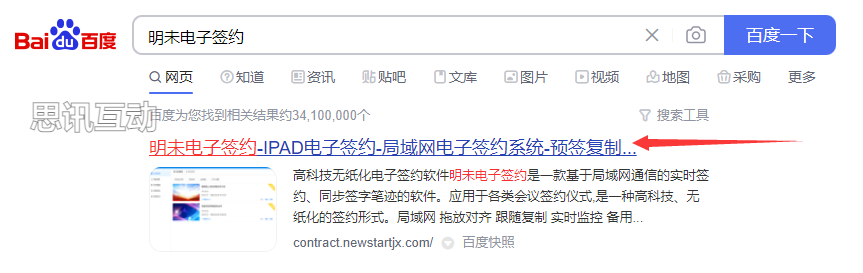
②联系客服获取试用版序列号,并下载软件。
下载完成后找到软件,双击开始安装
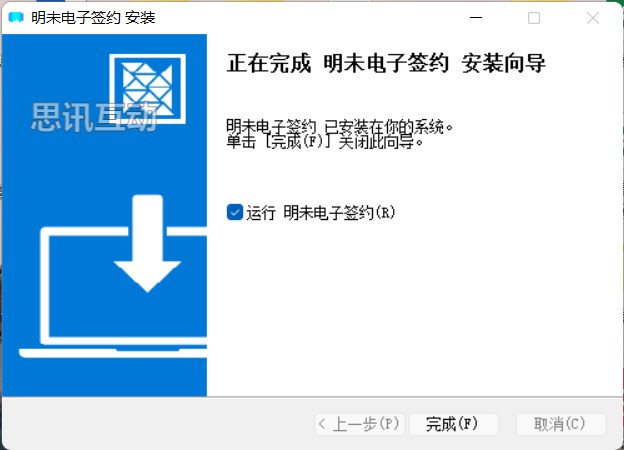
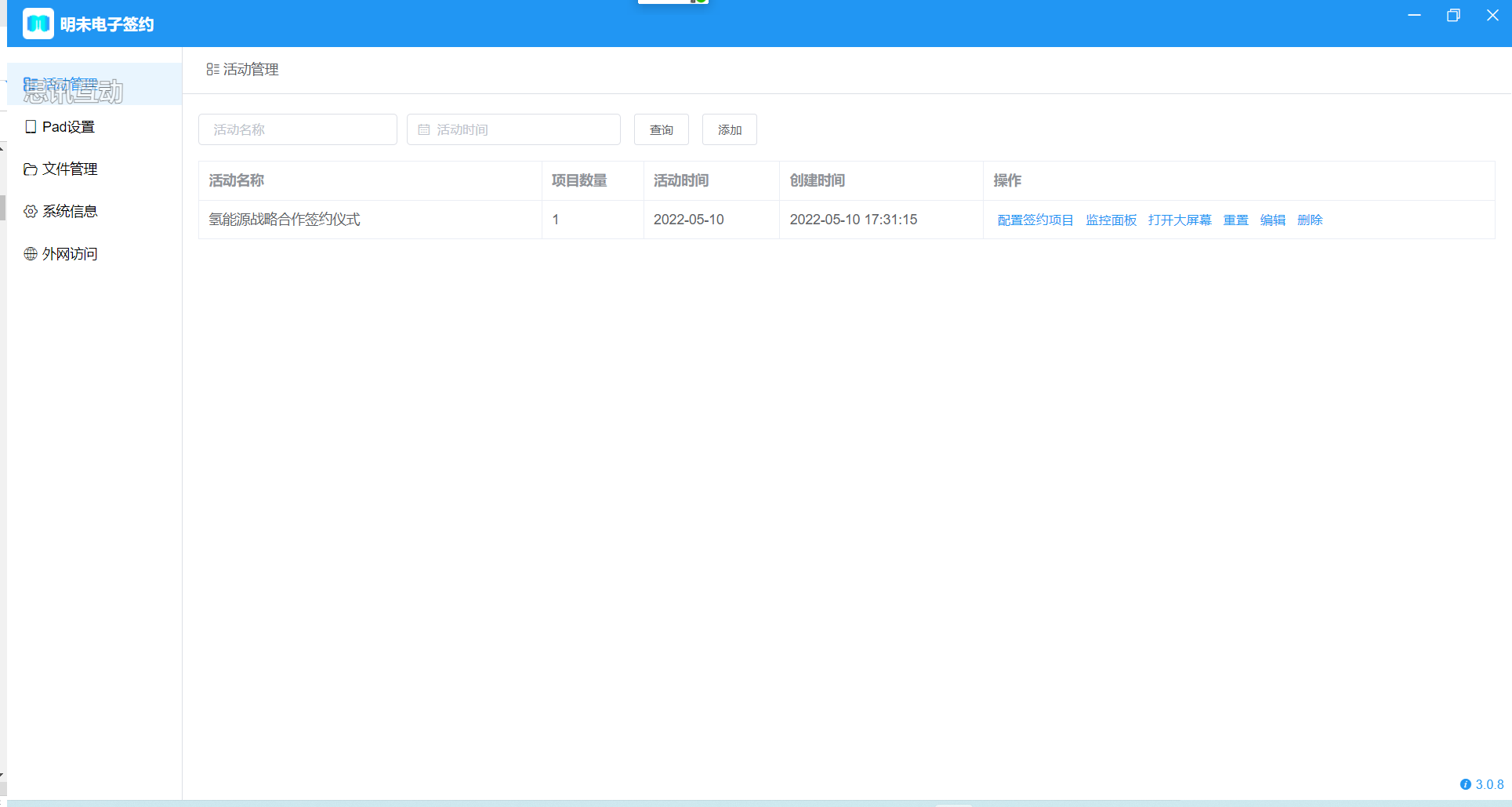
完成安装
2、活动添加
点击活动管理菜单,对应界面中的添加按钮,点击添加按钮就可以添加活动。
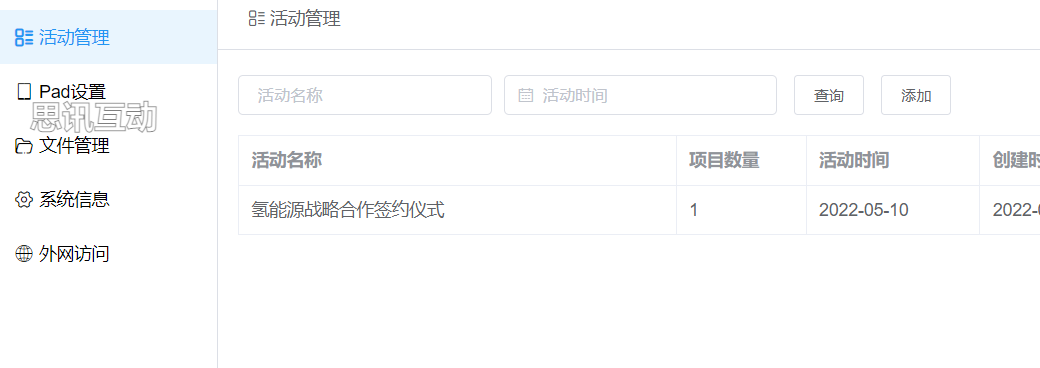
输入活动名称和活动时间,点击保存按钮完成创建。
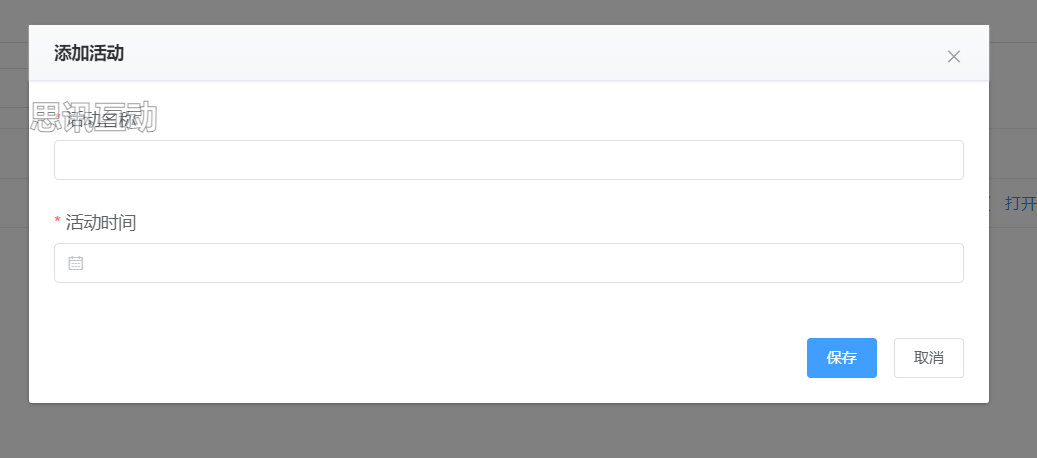
活动创建完成后就需要配置活动的签约项目了,一场活动中可能对应很多轮次的签约项目,逐个添加签约项目即可。
3、签约项目管理
电子活动列表中对应活动的配置“签约项目按钮”进入项目配置界面,监控面板和打开大屏幕,文章下面会有介绍,重置按钮就是当活动下所有签约项目已经完成的时候,重置成未完成并情况所有签名,编辑和删除就不过多介绍了基础功能。

点击添加签约项目按钮
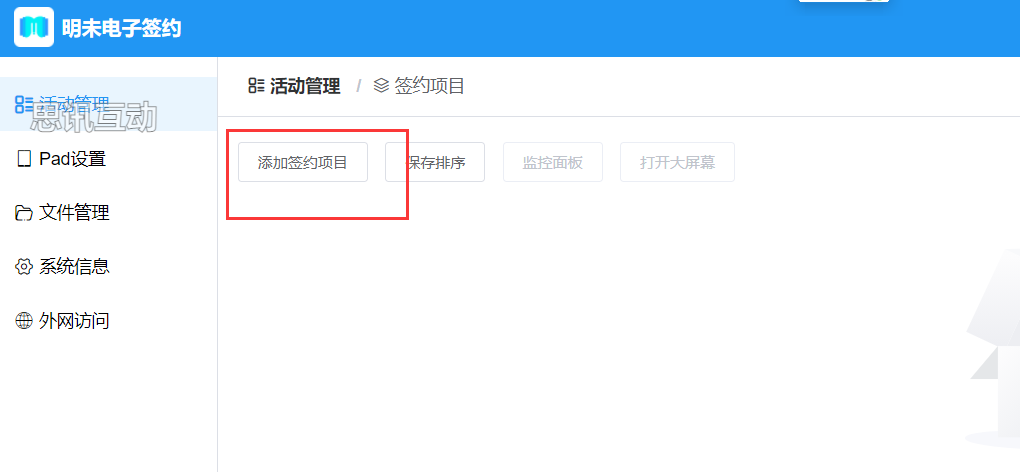
添加项目后点击配置合约,此处的监控面板和打开大屏幕是操作当前项目的(后面会有介绍),多轮项目可以拖动进行排序,活动完成后点击保存排序即可。
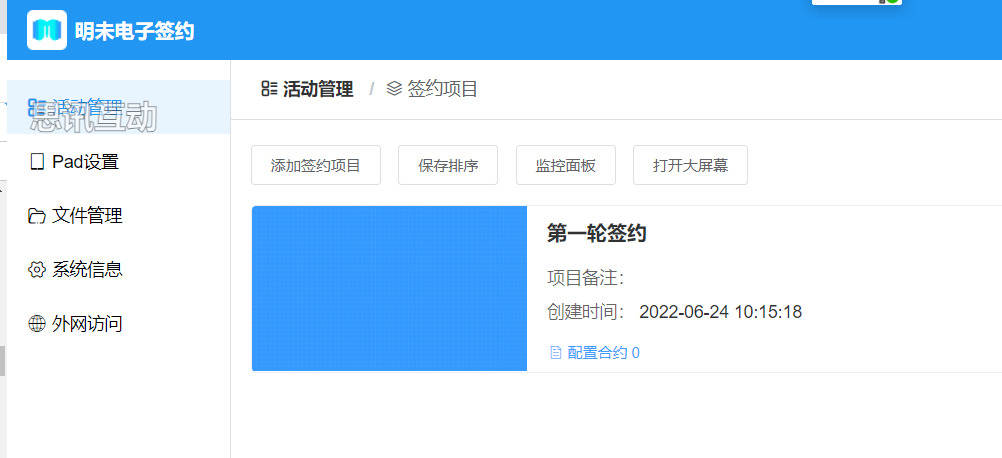
点击配置合约按钮,文章后面的数字代表当前项目下的签约方数量。
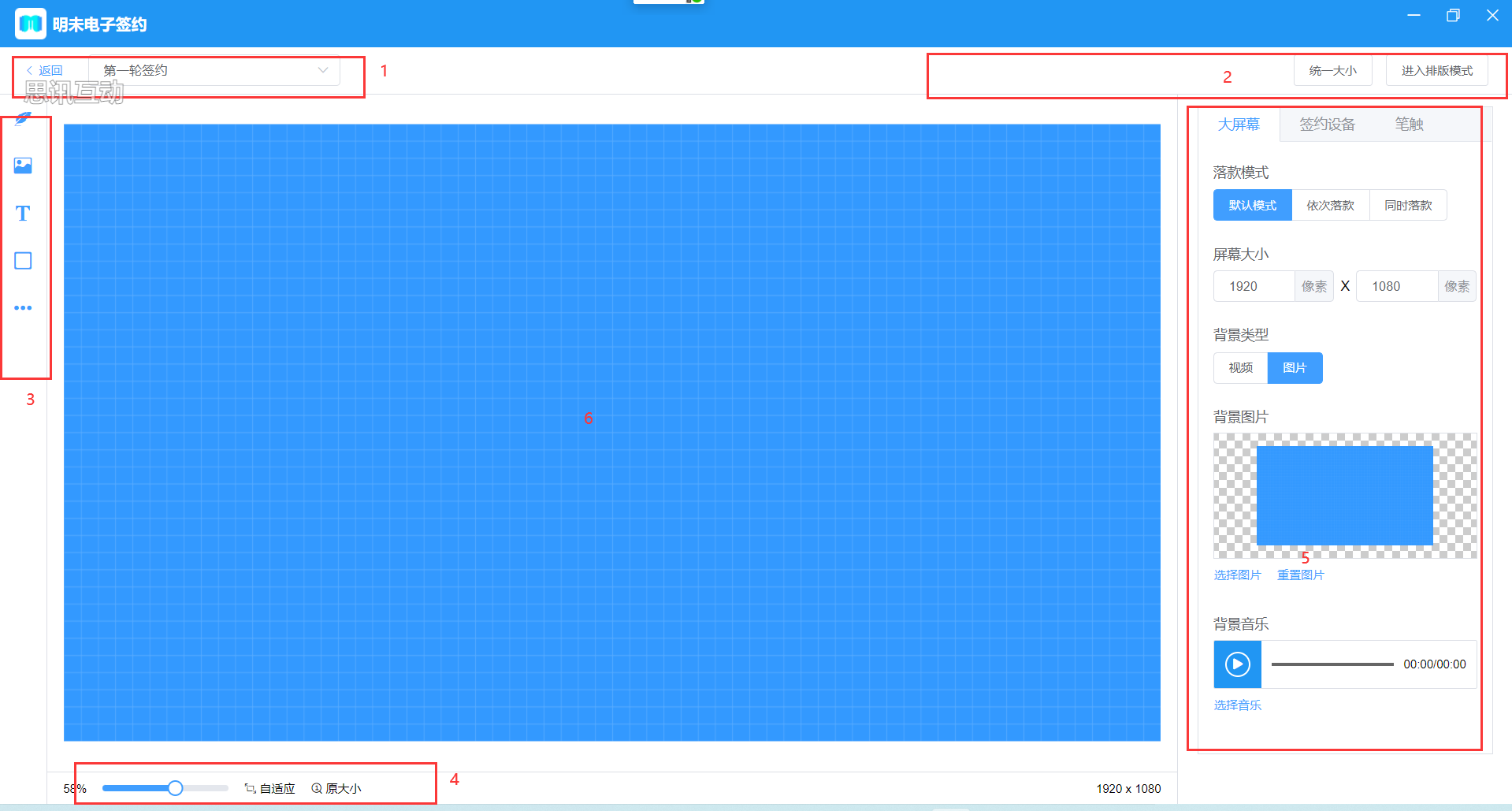
合约配置设计器界面分为6个部分,分别是:
3.1、项目切换按钮,点击选择当前需要配置的项目
3.2、统一调整签名显示大小的按钮和全屏编辑模式按钮
3.3、添加元素按钮,元素包括:签名、图片、文字、区域(大屏幕签名底色)、横线(签字栏)
3.4、底部缩放按钮,可以对设计画面进行缩放,方便设计大屏幕合约背景和签名
3.5、元素属性,点击对应元素出现元素的各项属性,对属性进行配置和修改,点击背景编辑项目的全局属性:落款的模式,背景图/视频,大屏幕分辨率,大屏幕背景音乐,签约设备的笔触(毛笔、笔锋、普通),签约设备的各种颜色。
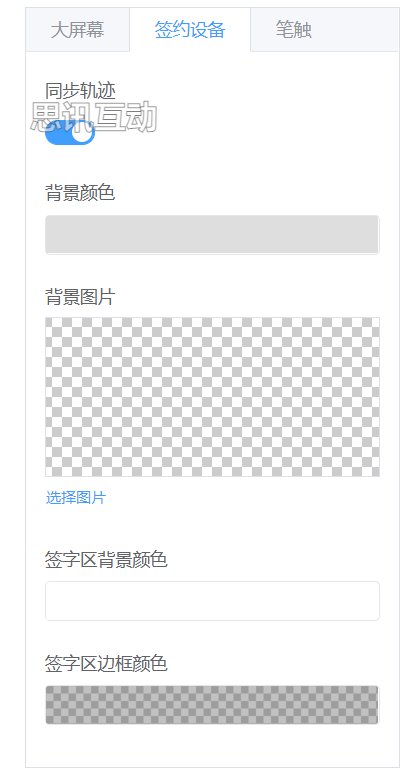
3.6、大屏幕实时效果展示,所见即所得,无需点击保存按钮,系统将自动保存做的修改。
4、合约配置设计
添加签名,落款模式如果选择依次落款或者同时落款,添加签名位置时会同步添加对应的落款位置
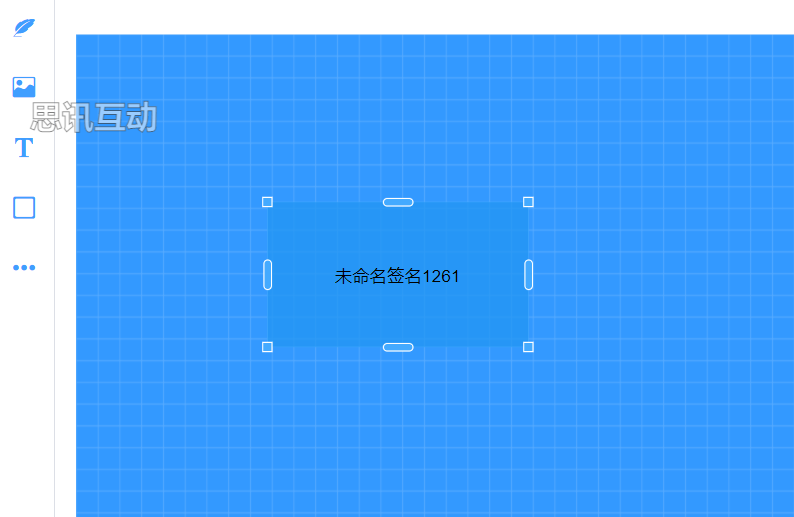
默认模式
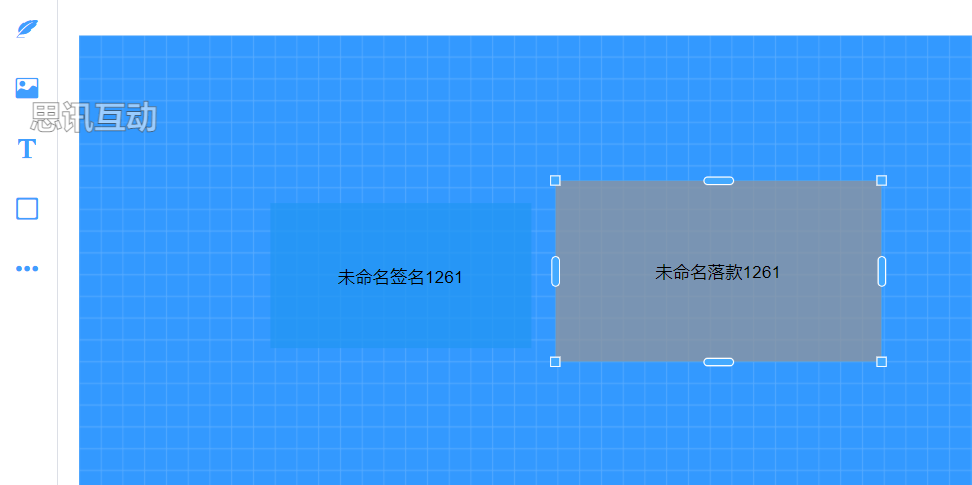
落款模式
点击拖动签名,可以自动对齐其他元素,自动对齐屏幕。签名的类型有三种:普通、跟随和复制
普通签名:实时同步签名嘉宾在ipad端的签名轨迹(大屏幕实时显示)
签名跟随:一对多签名,在一个甲方对应多方签名的情况下,甲方只需要在一个ipad上签名,其他跟随的签名会自动显示甲方的签名轨迹
签名复制:多轮次签约下,甲方只需签名一次,其他轮次就可以自动复制甲方的签名,直接显示在大屏幕上
图片元素、文字元素、区域元素、横线元素,每一种元素都可以配置样式和特效。落款元素支持落款的时间和落款结束后的动画效果,系统内置了多种落款动画效果可供选择。
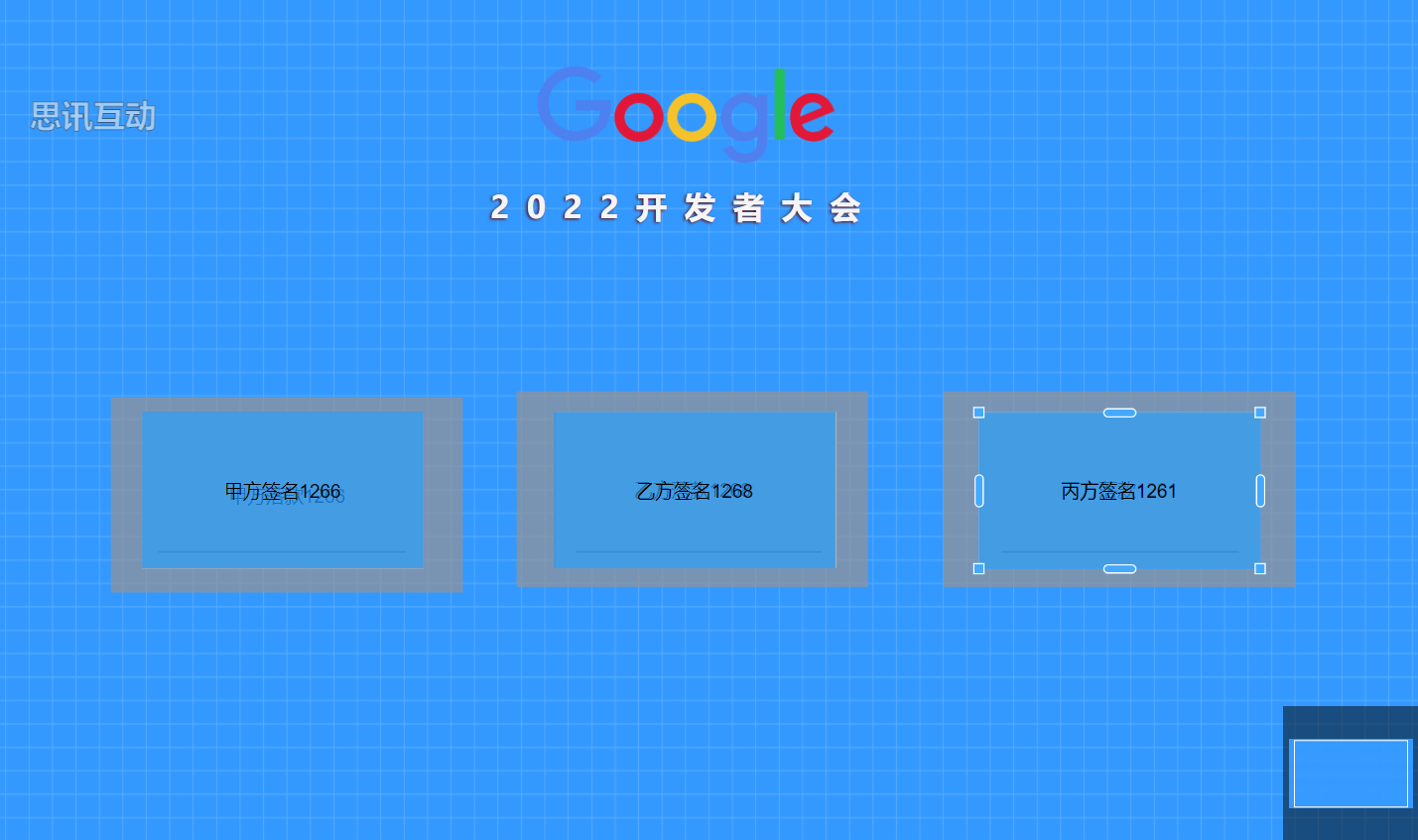
5、拖拽设计
当使用系统对签名位置进行拖拽时,会自动对齐其他的元素,并出现参考线,可以看到元素于元素之间,元素于大屏幕边缘/中心点之间的像素值,方便设计对齐各个签名和其他元素,这个也是明未电子签约系统的一大亮点功能,无需手动输入计算位置,将xyz...之类的坐标点可以完全抛诸脑后,只需要简单拖拽即可完成合约大屏幕的设计,让不懂设计的小白也能轻松搞定。
使用快捷键CTRL+C还可以快速复制元素,DEL删除元素,PAEG UP 上移层级,PAGE DOWN 下移层级,方向键上下左右对元素的位置进行微调,点击统一大小按钮可以快速对签名、区域、落款的位置进行调整。设计完成后大屏幕效果:
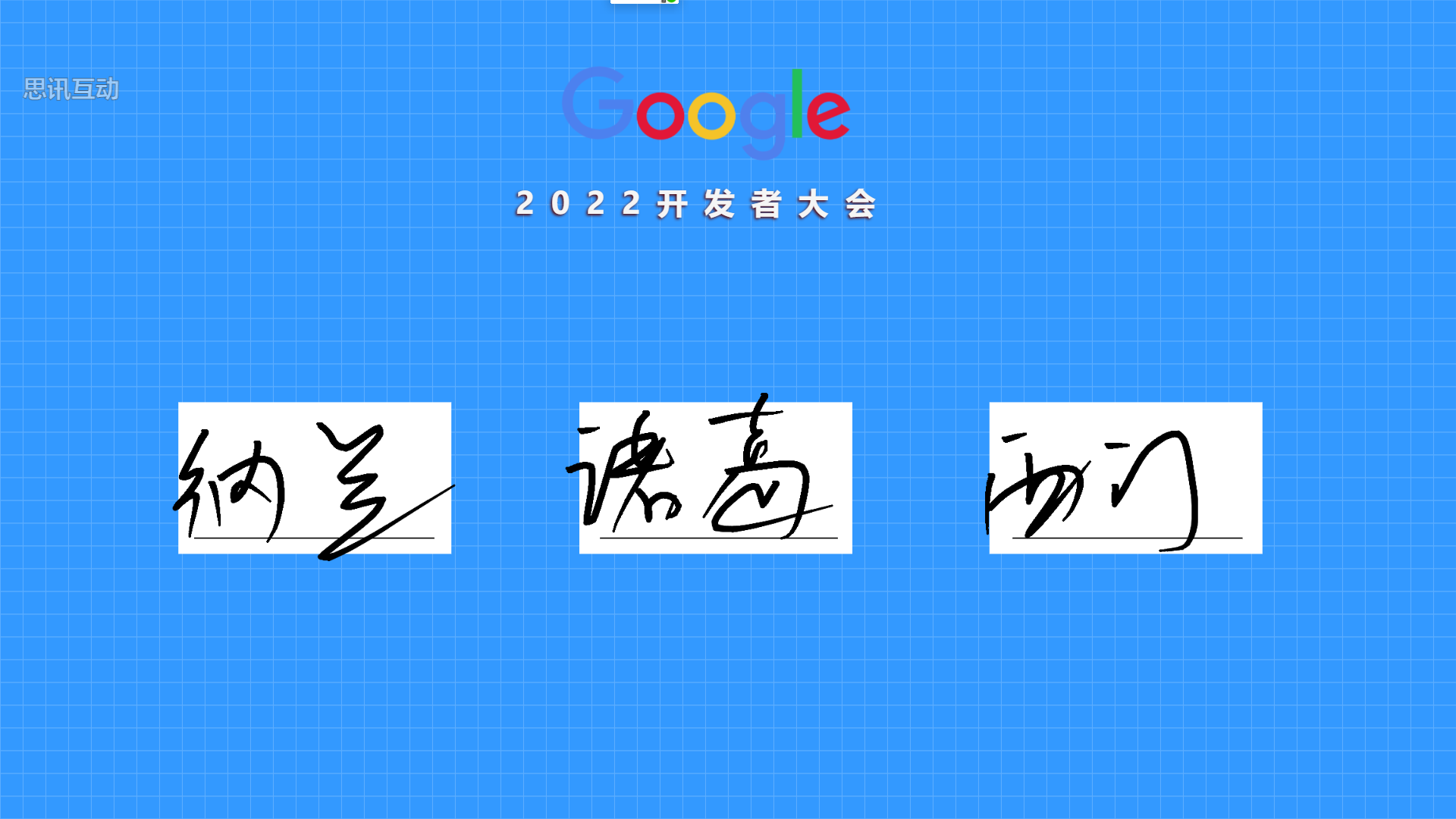
6、备用签名
备用签名是电子签约系统的关键功能,可以让你轻松应对现场各种突发情况,点击签名元素,开启备用签名。备用签名的方式有两种:a.静态签名图片,b.动态签名轨迹
静态签名图片只需要上传即可,动态签名轨迹则需要扫码进行录制,系统会保存整个签名的一笔一画。
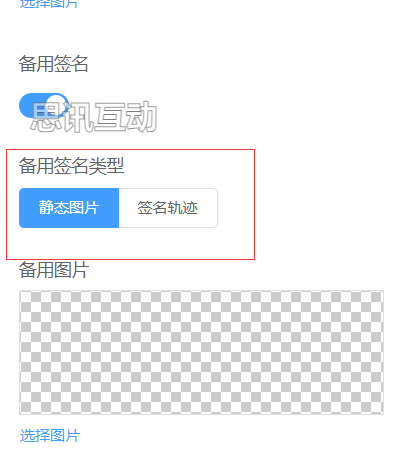
备用签名的使用也非常简单:双击大屏幕对应的签名区域,或者通过监控面板启用备用签名
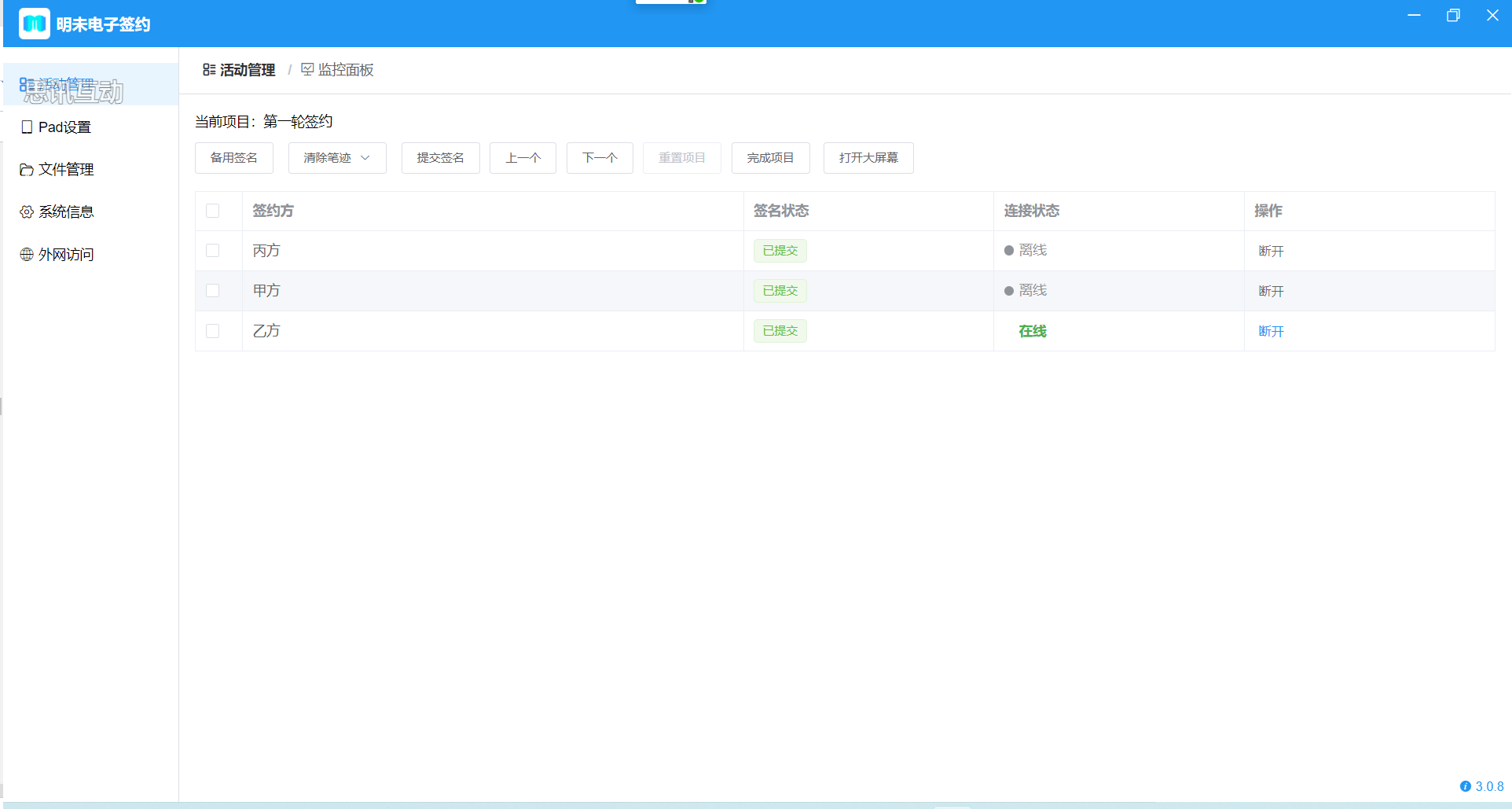
监控面板可以对大屏幕进行操作(操作时记得使用拓展模式显示大屏幕和笔记本电脑的屏幕),支持远程断开设备,清除笔迹,提交笔迹,启用备用签名,切换签约轮次:上一轮,下一轮,重置项目,完成项目,打开大屏幕等操作。
7、设备端设置
系统支持分别为每一个设备端配置背景图片,顶部显示签约方的名称和Logo,支持三种签约区域的背景颜色。除此之外系统还支持自定义签约设备的按钮颜色,控制各个按钮的显示状态:页面刷新按钮、签约方切换按钮、提交按钮、全屏按钮、网络状况是否显示。
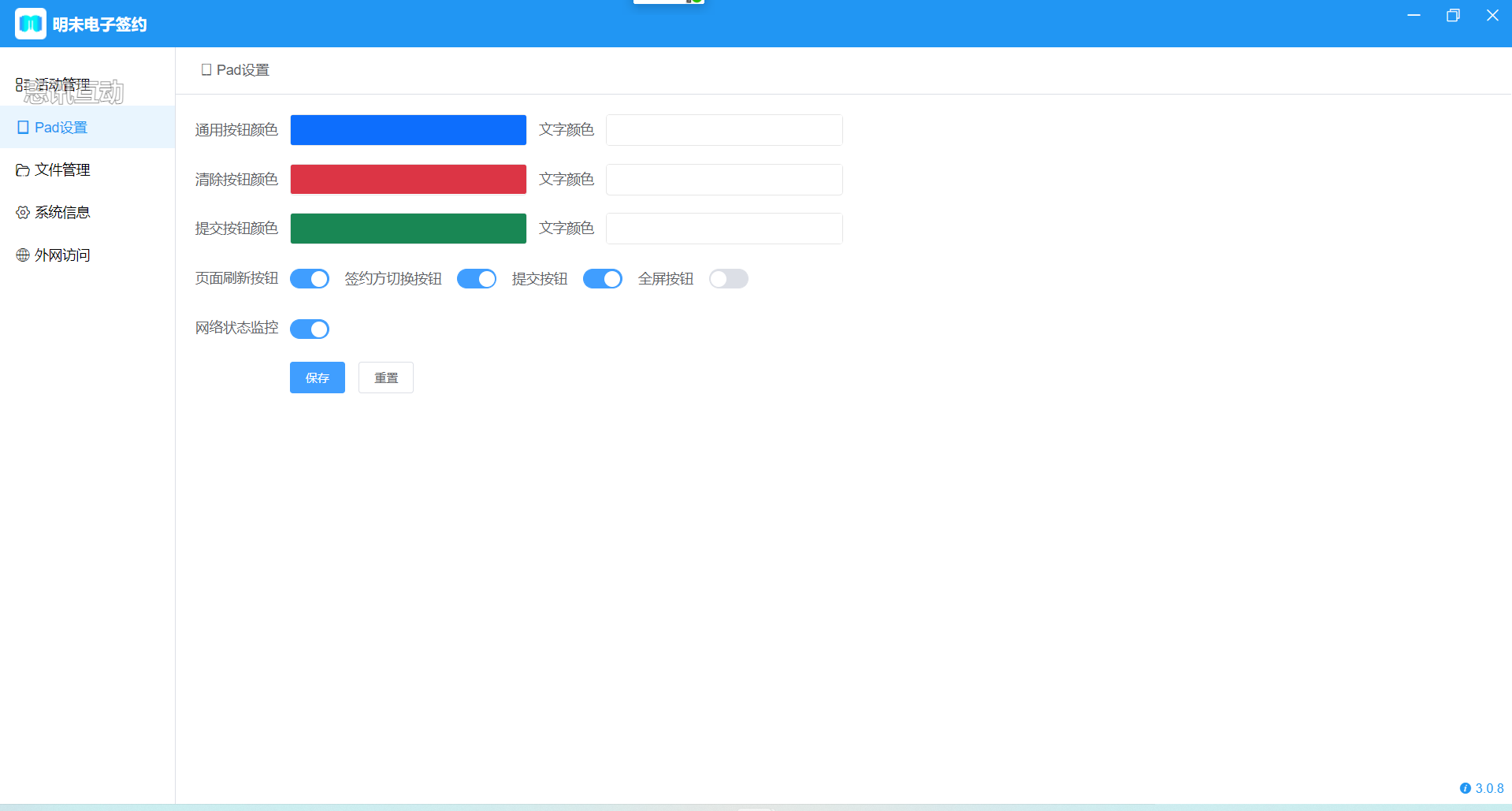
签约端界面预览
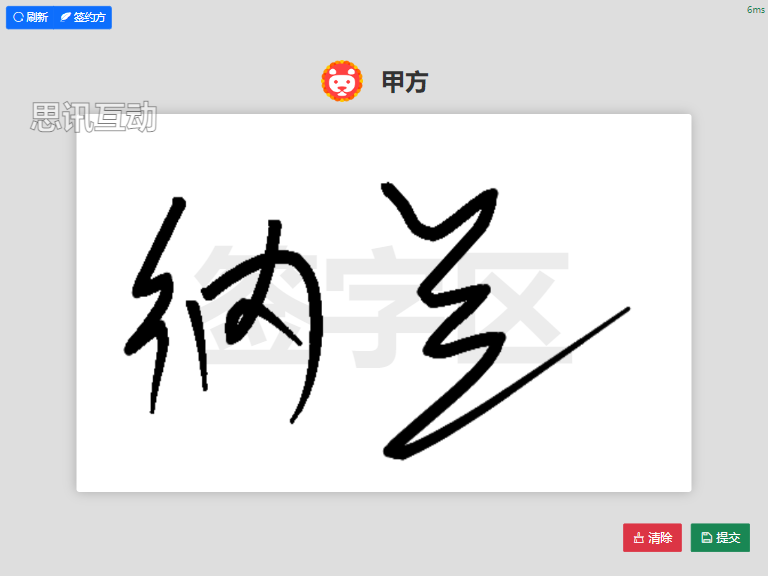
8、局域网组建与云签约
局域网的组建非常简单,只需要将”安装有电子签约软件的电脑“和用来“签约的终端(如:pad、手机 等)”连接到同一个路由器即可。
安装有签约软件的电脑:推荐使用网线直接和路由器进行连接,若条件不允许也可以使用wifi
签约终端(就是 pad 或 手机):直接连接wifi;请务必使用pad或者手机自带的摄像头进行扫码,在不联网的情况下,其他各种支持扫码的软件均不能扫码识别地址,当然手动输入也是可以的。

一键开启云签约,开启之前请确保电脑已经联网,电脑的有线连接路由器,无线可以连接手机热点接入互联网,让不在现场的签字代表也能参与签约。
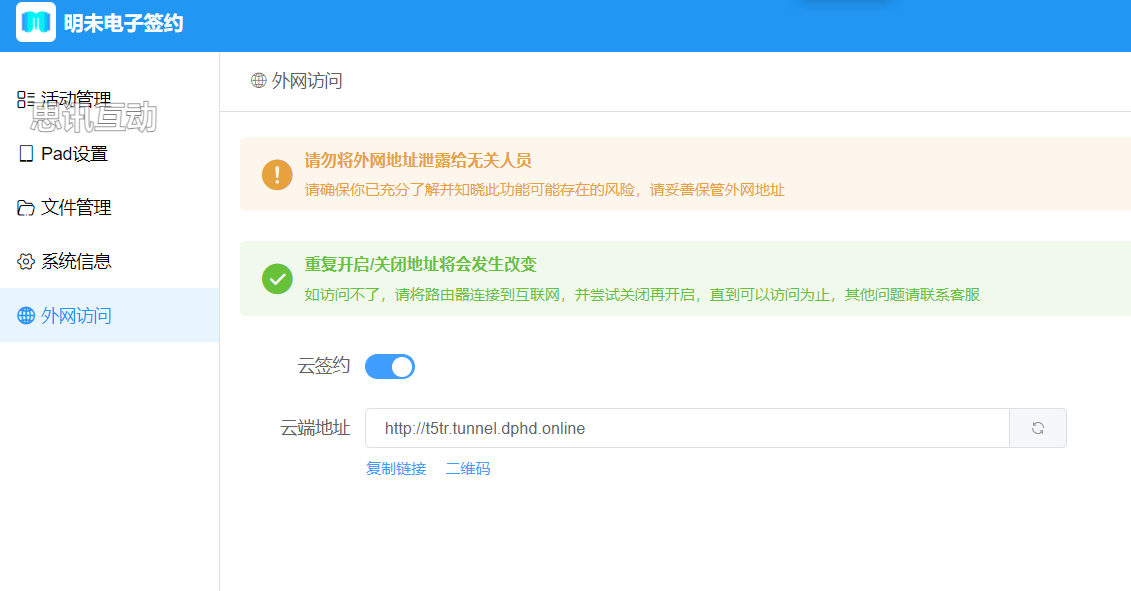
9、签约现场的实施方案
①准备好硬件设备
路由器:将路由器放置在舞台的中间(条件允许的话),接通电源即可,确保wifi信号通畅;
笔记本电脑:安装ipad电子签约软件,配置好当天活动的签约项目,使用网线连接路由器,保障信号稳定
签名终端:连接上述路由器,保障信号稳定;保障设备电量;根据签名位置分发设备
大屏幕:LED/大电视/投影仪 均可(可以根据现场需要或者条件来进行选择);将电脑画面投屏到大屏幕即可
其他:签字台,签名笔。
②软件操作员与工作人员对接流程
向主持人讲述本次活动的 签约轮次、签约时间 等内容;
向礼仪讲述每轮签约嘉宾的位置编号;
签约操作员根据现场主持人的口令控制大屏端显示的合约等内容。
10、应急处理
活动开始前,请务必知晓所有签字嘉宾的姓名,并做好备用签名,由于现场网络因素复杂,场地大小,信号干扰等多重因素,难免会出现设备断开连接的情况,提前录制备用签名,保障签约仪式顺利进行。























